
คำแนะนำนี้จะแสดงรายละเอียดวิธีการดาวน์โหลดเฟิร์มแวร์และวิธีการแฟลช Dir-300 D1 ด้วยซอฟต์แวร์เวอร์ชันใหม่สำหรับสองตัวเลือกที่ติดตั้งบนเราเตอร์ - 1.0.4 (1.0.11) และ 2.5.N ฉันจะพยายามคำนึงถึงปัญหาที่เป็นไปได้ทั้งหมดที่อาจเกิดขึ้น
วิธีการดาวน์โหลดเฟิร์มแวร์ Dir-300 D1 จากเว็บไซต์อย่างเป็นทางการ D-Link
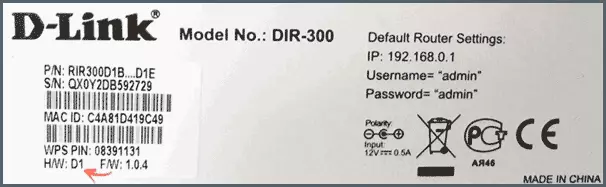
โปรดทราบว่าทุกอย่างด้านล่างเหมาะสำหรับเราเตอร์บนสติ๊กเกอร์ด้านล่าง H / W: D1 สำหรับ DIR-300 อื่น ๆ ที่ต้องการไฟล์เฟิร์มแวร์อื่น ๆ
ก่อนเริ่มขั้นตอนของตัวเองคุณต้องดาวน์โหลดไฟล์เฟิร์มแวร์ เว็บไซต์อย่างเป็นทางการสำหรับการดาวน์โหลดเฟิร์มแวร์ - ftp.dlink.ru
ไปที่เว็บไซต์นี้จากนั้นไปที่โฟลเดอร์ Pub - Router - DIR-300A_D1 - เฟิร์มแวร์ โปรดทราบว่าในโฟลเดอร์เราเตอร์มีไดเรกทอรี DIR-300 สอง D1 ซึ่งแตกต่างกันในขีดเส้นใต้ คุณต้องการสิ่งนั้นแน่นอนว่าฉันชี้ไปที่
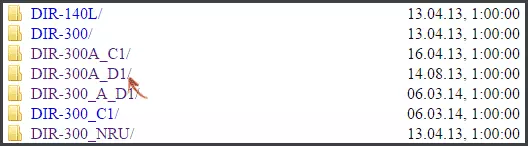
โฟลเดอร์ที่ระบุมีเฟิร์มแวร์ล่าสุด (ไฟล์ที่มีส่วนต่อขยาย. bin) สำหรับเราเตอร์ D-Link DIR-300 D1 ในช่วงเวลาของการเขียนบทความล่าสุดของพวกเขา - 2.5.11 ตั้งแต่เดือนมกราคม 2558 ฉันจะติดตั้งในคู่มือนี้
การเตรียมการติดตั้งอัปเดต
หากคุณเชื่อมต่อเราเตอร์ไปแล้วและรู้วิธีไปที่เว็บอินเตอร์เฟสของเขาส่วนนี้ไม่จำเป็นต้องใช้ ถ้าฉันไม่ทราบว่าการอัปเดตเฟิร์มแวร์นั้นดีกว่าผ่านการเชื่อมต่อแบบใช้สายด้วยเราเตอร์สำหรับผู้ที่ไม่มีเราเตอร์ไม่ได้เชื่อมต่อและใครไม่เคยทำสิ่งต่าง ๆ เช่นนี้มาก่อน:
- เชื่อมต่อสายเคเบิลเราเตอร์ (รวมอยู่ในคอมพิวเตอร์ที่เฟิร์มแวร์จะได้รับการปรับปรุง พอร์ตของการ์ดเครือข่ายคอมพิวเตอร์ - พอร์ต LAN 1 บนเราเตอร์ หากคุณไม่มีพอร์ตเครือข่ายบนแล็ปท็อปให้ข้ามขั้นตอนเราจะเชื่อมต่อกับ Wi-Fi
- เปิดเราเตอร์เข้าไปในเต้าเสียบ หากการเชื่อมต่อไร้สายใช้สำหรับเฟิร์มแวร์หลังจากนั้นควรมีเครือข่าย DIR-300 ที่ไม่ได้รับการป้องกันด้วยรหัสผ่าน (หากคุณไม่ได้เปลี่ยนชื่อและพารามิเตอร์ก่อนหน้านี้) ให้เชื่อมต่อกับมัน
- เรียกใช้เบราว์เซอร์ใดก็ได้และป้อนในแถบที่อยู่ 192.168.0.1 ถ้าทันใดนั้นหน้านี้จะไม่เปิดให้ตรวจสอบว่าในพารามิเตอร์ของการเชื่อมต่อที่ใช้แล้วในคุณสมบัติโปรโตคอล TCP / IP มันถูกติดตั้งเพื่อรับ IP และ DNS โดยอัตโนมัติ
- ป้อนผู้ดูแลระบบไปยังคำขอเข้าสู่ระบบและรหัสผ่าน (เมื่อคุณบันทึกครั้งแรกคุณอาจเปลี่ยนรหัสผ่านมาตรฐานได้ทันทีหากคุณเปลี่ยน - อย่าลืมนี่คือรหัสผ่านเพื่อเข้าสู่การตั้งค่าเราเตอร์) หากรหัสผ่านไม่เหมาะกับคุณหรือบางคนก็เปลี่ยนไปก่อนหน้านี้ ในกรณีนี้คุณสามารถรีเซ็ตการตั้งค่าเราเตอร์โดยกดปุ่มรีเซ็ตค้างไว้จากด้านหลังอุปกรณ์
หากทุกอย่างที่อธิบายได้ผ่านสำเร็จไปที่เฟิร์มแวร์โดยตรง
กระบวนการเฟิร์มแวร์ Routher DIR-300 D1
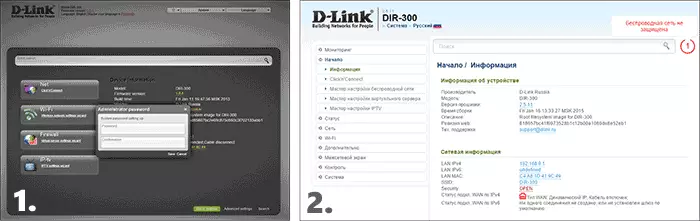
ขึ้นอยู่กับรุ่นของเฟิร์มแวร์ที่ติดตั้งบนเราเตอร์ในขณะนี้หลังจากเข้าสู่ระบบคุณจะเห็นตัวเลือกหนึ่งตัวเลือกที่ปรากฎในตัวเลือกรูปภาพ
ในกรณีแรกสำหรับเฟิร์มแวร์เวอร์ชัน 1.0.4 และ 1.0.11 ให้ทำดังต่อไปนี้:

- คลิก "การตั้งค่าขั้นสูง" ที่ด้านล่าง (หากจำเป็นให้เปิดภาษาอินเตอร์เฟสภาษารัสเซียที่ด้านบนภาษาจุด)
- ในระบบกดกดลูกศรดับเบิลไปทางขวาแล้วอัปเดตซอฟต์แวร์
- ระบุไฟล์เฟิร์มแวร์ที่เราดาวน์โหลดมาก่อนหน้านี้
- คลิกปุ่มอัปเดต
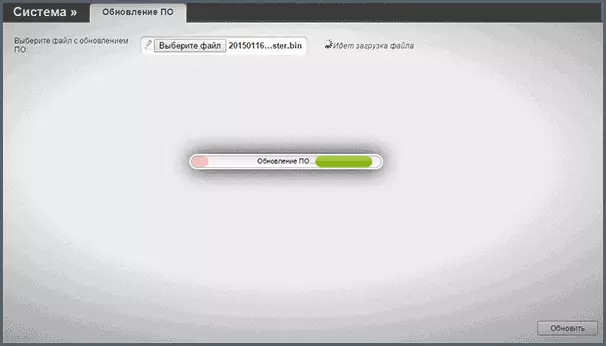
หลังจากนั้นคาดว่าจะเสร็จสิ้นการเสร็จสิ้นของ D-Link DIR-300 D1 เฟิร์มแวร์ของคุณ หากดูเหมือนว่าทุกอย่างจะขึ้นอยู่กับหรือหน้าหยุดตอบกลับไปที่ส่วน "บันทึกย่อ" ด้านล่าง
ในศูนย์รวมที่สองสำหรับเฟิร์มแวร์ 2.5.4, 2.5.11 และต่อมา 2.N.n หลังจากป้อนการตั้งค่า:
- ในเมนูด้านซ้ายให้เลือก System - Update Software (หากจำเป็นให้เปิดใช้งานภาษาอินเตอร์เฟสเว็บของรัสเซีย)
- ในส่วน "Local Update" ให้คลิกปุ่ม "ภาพรวม" และระบุไฟล์เฟิร์มแวร์บนคอมพิวเตอร์
- คลิกปุ่มอัปเดต
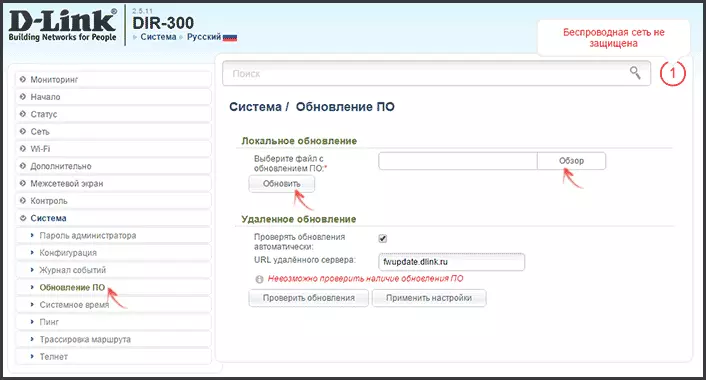
ในช่วงเวลาสั้น ๆ เฟิร์มแวร์จะถูกโหลดไปยังเราเตอร์และอัปเดตมันจะเกิดขึ้น
หมายเหตุ
หากเมื่ออัปเดตเฟิร์มแวร์คุณดูเหมือนว่าเราเตอร์ของคุณจะแขวนเนื่องจากวงดนตรีความคืบหน้าเคลื่อนที่ในเบราว์เซอร์อย่างไม่ จำกัด หรือเพียงแสดงว่าหน้าเว็บนั้นไม่พร้อมใช้งาน (หรืออะไรทำนองนั้น) มันเกิดขึ้นเพียงเพราะเมื่ออัปเดตคอมพิวเตอร์ การเชื่อมต่อกับเราเตอร์ถูกขัดจังหวะคุณเพียงแค่ต้องรอหนึ่งนาทีครึ่งติดตั้งใหม่ไปยังอุปกรณ์ (หากมีการใช้การเชื่อมต่อแบบใช้สายแล้วมันจะคืนค่าตัวเอง) และป้อนการตั้งค่าอีกครั้งซึ่งคุณจะเห็นว่าเฟิร์มแวร์มี ได้รับการปรับปรุง
การกำหนดค่าเพิ่มเติมของเราเตอร์ DIR-300 D1 นั้นไม่แตกต่างจากการปรับอุปกรณ์เดียวกันกับตัวเลือกอินเตอร์เฟสก่อนหน้าความแตกต่างในการออกแบบไม่ควรหวาดกลัว คำแนะนำสามารถดูที่ฉันในเว็บไซต์รายการมีอยู่ในหน้าการตั้งค่าเราเตอร์ (คู่มือเฉพาะสำหรับรุ่นนี้จะเตรียมในอนาคตอันใกล้)
